Jak zvýšit Google Gmail Zpětné odeslání reakční doby

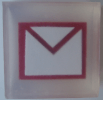
Už jste někdy poslali e-mail omylem a přánímmůžete to vrátit zpět? Před několika dny Jack vyvolal některé okolnosti, kdy by to opravdu zachránce zachránil. Pomocí Gmail Labs můžete povolit tuto přesnou funkci, ale výchozí čas vám dává pouze 10 sekund na stisknutí tlačítka „Zpět“. Pro mě to není ani dost času nalézt tlačítko! Pojďme trochu prodloužit zpoždění odeslání.
Krok 1
Ujistěte se, že máte Vrátit zpět povoleno v Laboratoř Gmailu. Tento proces jsme již na odkazu groovyPost probrali dříve, než na odkaz.

Krok 2
V Gmailu klikněte Nastavení a vybrat the Všeobecné tab. Odtamtud Posunout dolů na Vrátit zpět a Klikněte na rozevírací seznam vedle sekundy. Ze seznamu vybrat o kolik sekund byste chtěli, aby Gmail zpoždění před trvalým vypouštěním e-mailů příjemcům.
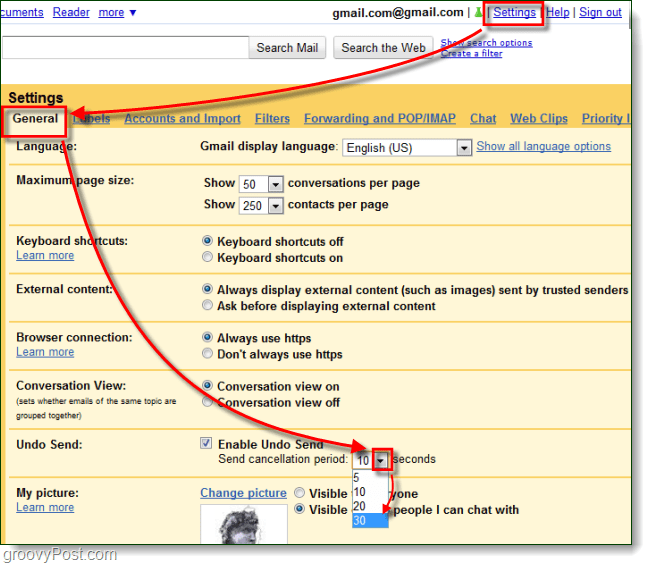
Krok 3
Ve spodní části stránky Klikněte na Uložit změny. Tento krok je důležitý, ale často opomíjený.
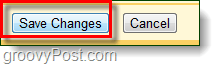
Hotovo!
Gmail je nyní nastaven na zpoždění e-mailů v nastavený čas. Chcete-li vrátit zpět odeslanou zprávu, stačí klikněte the vrátit tlačítko, které se objeví nad vaší doručenou poštou po odeslání něčeho. Osobně jsem nastavil důl na 30 sekund, ale opravdu bych si přál, abych ho mohl nastavit na něco delšího, řekněme 60 sekund.
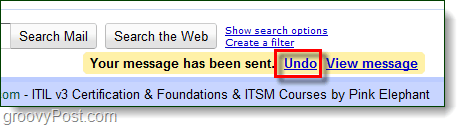










Zanechat komentář